Comment extraire les données de SharePoint dans Excel?
Vous recherchez un moyen plus facile d'accéder et de gérer vos données stockées dans SharePoint? Avez-vous besoin de retirer les données de SharePoint dans Excel? Si votre réponse est oui à l'une de ces questions, cet article est pour vous. Dans cet article, nous discuterons des étapes nécessaires pour pouvoir retirer les données de SharePoint dans Excel. Nous discuterons également des avantages de cela, ainsi que de toutes les difficultés potentielles que vous pourriez rencontrer. Donc, si vous recherchez des conseils sur la façon de retirer les données de SharePoint dans Excel, lisez la suite pour en savoir plus.
- Connectez-vous à SharePoint
- Accédez à la bibliothèque de documents contenant les données que vous souhaitez exporter
- Sélectionnez les éléments que vous souhaitez exporter
- Cliquez sur le bouton «Exporter vers Excel»
- Ouvrez le fichier .iqy téléchargé dans Excel
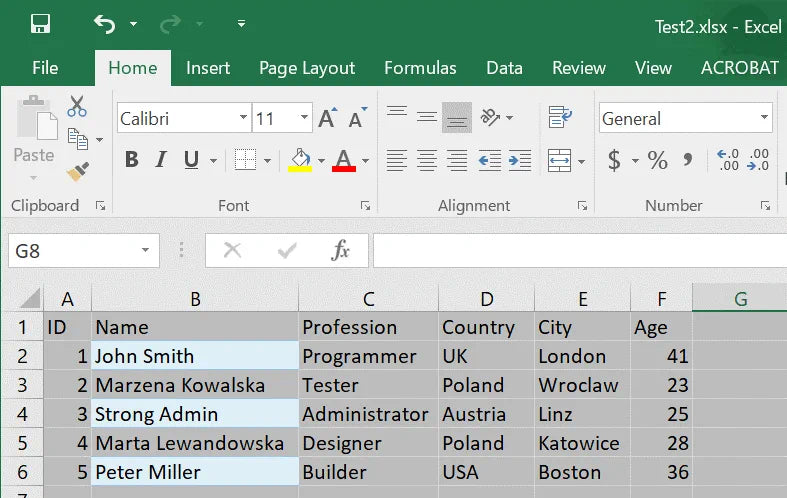
pour expliquer le sujet.
Comment extraire les données de SharePoint dans Excel?
SharePoint est une puissante plate-forme de gestion de contenu qui permet aux utilisateurs de stocker, d'organiser et de partager des informations de n'importe où. Excel est une puissante application de feuille de calcul qui peut être utilisée pour stocker et analyser les données. La combinaison des deux peut être très bénéfique dans de nombreuses situations. Dans cet article, nous examinerons comment retirer les données de SharePoint dans Excel.
Étape 1: Configurez votre feuille de calcul Excel
La première étape pour retirer les données de SharePoint dans Excel consiste à configurer votre feuille de calcul. Vous devrez créer des colonnes qui correspondent aux colonnes de votre liste SharePoint. Vous devrez également configurer toutes les formules ou calculs dont vous pourriez avoir besoin.
Étape 2: Connectez-vous à SharePoint
Une fois que vous avez configuré votre feuille de calcul, vous devrez vous connecter à SharePoint. Pour ce faire, ouvrez l'onglet Données dans Excel et sélectionnez l'option From SharePoint. Il vous sera demandé de fournir l'URL de votre site SharePoint.
Étape 3: Sélectionnez la source de données
Une fois que vous êtes connecté à SharePoint, vous devrez sélectionner la source de données. Sélectionnez la liste ou la bibliothèque à partir de laquelle vous souhaitez extraire des données. Vous pourrez sélectionner les colonnes à partir desquelles vous souhaitez retirer les données et l'ordre dans lequel vous voulez qu'ils apparaissent dans votre feuille de calcul.
Étape 4: Tirez les données de SharePoint
Une fois que vous avez sélectionné la source de données et les colonnes, vous pouvez extraire les données de SharePoint dans Excel. Pour ce faire, cliquez sur le bouton «Obtenir des données». Les données seront ensuite tirées dans votre feuille de calcul Excel. Vous pouvez ensuite utiliser les données de votre feuille de calcul comme bon vous semble.
Étape 5: actualiser les données
Si les données de votre liste SharePoint sont mises à jour, vous pouvez facilement actualiser les données dans Excel. Pour ce faire, ouvrez l'onglet Données et sélectionnez l'option Rafraîchir toute l'option. Cela réduira les données mises à jour de SharePoint dans votre feuille de calcul.
Étape 6: Créer des rapports
Une fois que vous avez les données dans Excel, vous pouvez créer des rapports, des graphiques et d'autres visualisations pour vous aider à mieux comprendre les données. Pour ce faire, sélectionnez l'onglet Insérer et sélectionnez le type de visualisation que vous souhaitez créer.
Étape 7: Publier sur SharePoint
Une fois que vous avez créé vos rapports et visualisations, vous pouvez les publier directement sur SharePoint. Pour ce faire, sélectionnez l'onglet Fichier et sélectionnez l'option Publier vers SharePoint. Il vous sera demandé de fournir l'URL de votre site SharePoint et la liste ou la bibliothèque à laquelle vous souhaitez publier le rapport.
Étape 8: Partager et collaborer
Une fois que vous avez publié votre rapport ou votre visualisation à SharePoint, vous pouvez le partager avec des collègues ou y collaborer avec eux. Pour ce faire, sélectionnez le bouton Partager et entrez l'adresse e-mail des personnes avec lesquelles vous souhaitez partager le rapport ou la visualisation. Vous pourrez voir qui a accès au rapport ou à la visualisation, et vous pouvez ajouter ou supprimer des personnes au besoin.
Étape 9: Analyser et surveiller
Une fois que vous avez partagé le rapport ou la visualisation avec vos collègues, vous pouvez commencer à analyser et surveiller les données. Vous pouvez utiliser les données pour repérer les tendances, identifier les domaines à améliorer et prendre des décisions.
Étape 10: Données d'exportation
Si vous devez exporter les données de votre rapport ou de votre visualisation, vous pouvez le faire facilement. Pour ce faire, sélectionnez l'onglet Fichier et sélectionnez l'option d'exportation. Vous pourrez exporter les données dans une variété de formats, y compris CSV et XLSX.
Questions fréquemment posées
Qu'est-ce que SharePoint?
SharePoint est une plate-forme basée sur le cloud développée par Microsoft qui permet aux utilisateurs de stocker et de collaborer sur des documents et des projets. Il s'agit d'une application Web qui fournit une plate-forme centralisée pour que les entreprises stockent, organisent et partagent des données, ainsi que pour créer et gérer des projets. SharePoint est considéré comme un outil puissant pour les entreprises afin de garder leurs données sécurisées et facilement accessibles.
SharePoint est un excellent outil pour les entreprises pour collaborer, stocker en toute sécurité et gérer leurs données. Il peut être utilisé pour créer des sites Web, des documents et des projets hôtes, et pour stocker et partager des données. De plus, SharePoint propose une variété de fonctionnalités telles que le versioning de documents, l'automatisation du flux de travail et l'intégration avec d'autres applications Microsoft.
Comment extraire les données de SharePoint dans Excel?
Il existe plusieurs façons de retirer les données de SharePoint dans Excel. Le moyen le plus simple consiste à utiliser les données GET à partir de la fonctionnalité de liste SharePoint dans Excel, qui vous permet de vous connecter rapidement et de récupérer les données à partir des listes SharePoint. Avec cette fonctionnalité, vous pouvez facilement retirer les données des listes SharePoint dans Excel et la manipuler selon les besoins.
Une autre façon de retirer les données de SharePoint dans Excel est d'utiliser la fonction d'exportation vers Excel. Cette fonctionnalité vous permet d'exporter des listes de sparepoint en tant que feuille de calcul Excel, qui peut ensuite être ouverte dans Excel et manipulée selon les besoins. C'est une excellente option si vous avez besoin de travailler avec des données dans Excel, mais que vous n'avez pas nécessairement besoin de conserver les données dans SharePoint.
Quels sont les avantages de tirer les données de SharePoint dans Excel?
Tirer les données de SharePoint dans Excel présente plusieurs avantages. Le premier avantage est qu'il permet aux utilisateurs d'accéder, de manipuler et d'analyser facilement leurs données dans Excel. Ceci est bénéfique pour les entreprises qui doivent collecter et analyser les données rapidement et efficacement. De plus, la réalisation des données de SharePoint dans Excel permet aux utilisateurs de partager leurs données avec d'autres qui peuvent ne pas avoir accès à SharePoint. Cela permet aux équipes de collaborer plus facilement et de travailler ensemble sur des projets.
Un autre avantage de retirer les données de SharePoint dans Excel est qu'il permet aux utilisateurs de créer des rapports et des graphiques personnalisés en fonction de leurs données. Cela est particulièrement utile pour les entreprises qui ont besoin de présenter leurs données de manière visuellement attrayante et facile à comprendre. De plus, la réalisation des données de SharePoint dans Excel permet aux utilisateurs d'automatiser certains processus, tels que la création de rapports ou de graphiques, ce qui peut gagner du temps et des efforts.
Quelles sont les limites de la sortie des données de SharePoint dans Excel?
Bien que le tir de données de SharePoint dans Excel puisse être bénéfique, il existe également certaines limites à garder à l'esprit. L'une des principales limitations est que les données SharePoint ne peuvent être tirées que dans Excel dans son format natif. Cela signifie que si les données sont stockées dans un format personnalisé, il ne pourra pas être tiré dans Excel. De plus, la réalisation des données de SharePoint dans Excel peut prendre du temps et peut nécessiter une configuration et une configuration supplémentaires.
Une autre limitation de la réalisation des données de SharePoint dans Excel est que les utilisateurs doivent s'assurer qu'ils ont les autorisations appropriées pour accéder aux données. Si les utilisateurs n'ont pas les autorisations appropriées, ils peuvent ne pas être en mesure d'accéder aux données ou peuvent être limités à certaines parties des données. De plus, les utilisateurs doivent s'assurer que leurs données sont à jour, car la réalisation des données de SharePoint dans Excel ne fera que tirer les données dans son état actuel.
Dans quelle mesure la sécurisation des données de SharePoint est-elle sécurisée dans Excel?
Le tir des données de SharePoint dans Excel est généralement considéré comme sécurisé. SharePoint est une plate-forme sécurisée basée sur le cloud, et elle est construite avec plusieurs couches de sécurité pour protéger les données des utilisateurs. De plus, lorsque vous retirez les données de SharePoint dans Excel, les utilisateurs peuvent configurer des mesures de sécurité supplémentaires, telles que les autorisations des utilisateurs et les niveaux d'accès.
Cependant, les utilisateurs doivent être conscients que s'ils ne suivent pas les protocoles de sécurité nécessaires, leurs données peuvent être en danger. Par exemple, les utilisateurs doivent s'assurer qu'ils utilisent des mots de passe solides et une authentification à deux facteurs lorsqu'ils tirent des données de SharePoint dans Excel. De plus, les utilisateurs doivent être conscients des violations potentielles de données et prendre des mesures appropriées pour protéger leurs données.
Comment connecter une liste SharePoint à Excel
En suivant les instructions simples décrites dans ce guide, vous devriez maintenant avoir la confiance nécessaire pour retirer les données de SharePoint dans Excel. Non seulement c'est une tâche relativement facile à faire, mais cela peut également débloquer une richesse de puissantes idées et analyses. Avec les capacités de traction des données de SharePoint, vous pouvez désormais prendre des décisions plus éclairées et gagner un avantage concurrentiel. Avec les bons outils, vous pouvez créer des rapports puissants et perspicaces qui aideront à façonner votre entreprise pour le mieux.




















